
Обновление операционной системы на ПК может принести с собой как положительные изменения, так и некоторые сложности. Одной из наиболее распространенных сложностей является совместимость игр, разработанных для Windows 7, с новой операционной системой Windows 10. Если вы столкнулись с проблемой запуска игр Windows 7 на Windows 10, не волнуйтесь — у нас есть полезные советы и рекомендации, которые помогут вам решить эту проблему.
Во-первых, перед запуском игры на Windows 10, убедитесь, что ваша операционная система полностью обновлена. Для этого просто перейдите в «Настройки» -> «Обновление и безопасность» и нажмите на кнопку «Поиск обновлений». Если доступны какие-либо обновления, установите их, чтобы обеспечить стабильную работу операционной системы.
Во-вторых, проверьте, обновлены ли драйверы вашей графической карты. Устаревшие драйверы могут вызывать проблемы совместимости игр с новой операционной системой. Чтобы обновить драйверы, перейдите на сайт производителя вашей графической карты и загрузите последнюю версию драйвера, соответствующую вашей модели карты.
Также стоит упомянуть, что на Windows 10 есть функция совместимости, позволяющая запускать некоторые старые программы и игры, разработанные для более ранних версий операционной системы. Чтобы воспользоваться этой функцией, щелкните правой кнопкой мыши на ярлык игры, выберите «Свойства» и перейдите на вкладку «Совместимость». Здесь вы можете выбрать режим совместимости, который наиболее подходит для запуска игры. Попробуйте разные режимы и запустите игру, чтобы убедиться, что она работает без проблем на Windows 10.
Несмотря на некоторые сложности, запуск игр Windows 7 на Windows 10 возможен. Просто следуйте нашим советам и рекомендациям, чтобы обеспечить успешный запуск игр и наслаждаться игровым процессом на новой операционной системе. Удачи!
Как запустить игры Windows 7 на Windows 10
Многие фанаты компьютерных игр продолжают предпочитать старые игры, разработанные для операционной системы Windows 7. Однако, при переходе на Windows 10, многие из них столкнулись с проблемой несовместимости их любимых игр с новой операционной системой. Но не все так безнадежно! В этой статье мы рассмотрим несколько полезных советов и рекомендаций, которые помогут вам запустить игры Windows 7 на Windows 10.
1. Обновите драйверы графической карты
Первым шагом для исправления проблем с запуском старых игр на Windows 10 — обновить драйверы вашей графической карты. Устаревшие драйверы могут вызывать несовместимость и приводить к проблемам с отображением графики. Посетите веб-сайт производителя вашей графической карты и следуйте их инструкциям для загрузки и установки последних драйверов.
2. Запустите игру в режиме совместимости
Windows 10 имеет встроенную функцию «совместимость». Вы можете попробовать запустить игру в режиме совместимости с предыдущей версией Windows, например, Windows 7. Чтобы сделать это, найдите ярлык игры на рабочем столе или в меню «Пуск», щелкните по нему правой кнопкой мыши и выберите «Свойства». Затем перейдите на вкладку «Совместимость» и поставьте галочку напротив «Запустить в режиме совместимости с», выбрав Windows 7 из списка.
3. Воспользуйтесь виртуальной машиной
Если первые два способа не помогли, вы можете попробовать установить виртуальную машину с Windows 7 и запустить игру внутри нее. Виртуальные машины позволяют запускать старые операционные системы на новом оборудовании. Существуют различные программы для создания виртуальных машин, такие как VirtualBox или VMware. Установите одну из них, получите копию Windows 7 и настройте виртуальную машину, чтобы запустить игру на ней.
4. Поищите патчи и моды
Возможно, разработчики игры выпустили патчи или модификации, которые позволяют запустить игру на Windows 10. Проверьте официальный веб-сайт разработчика или дружественные форумы и сообщества для поиска решений. Также обратите внимание на обновленные версии игры, которые могут быть совместимы с Windows 10.
Следуя этим советам, вы сможете наслаждаться вашими любимыми играми Windows 7 на новой операционной системе Windows 10. Удачи в открытии новых и увлекательных игровых миров!
Важная проблема совместимости
При запуске игр, разработанных для Windows 7, на Windows 10 может возникнуть проблема совместимости. Это связано с различиями в операционных системах и изменениями в структуре файловой системы.
Одной из основных проблем является несовместимость драйверов. Некоторые игры могут требовать определенных версий драйверов, которые могут не быть доступны для Windows 10. В этом случае можно попробовать обновить драйверы или найти альтернативные решения.
Также стоит учитывать изменения в системных требованиях. Windows 10 может требовать больше ресурсов, чем Windows 7, поэтому некоторые игры могут не работать на новой операционной системе из-за недостатка мощности компьютера.
Другой проблемой может быть несовместимость современных графических карт с играми, разработанными на основе старых версий DirectX. В этом случае можно попробовать установить старую версию DirectX или найти специальные обновления для поддержки старых игр на новой операционной системе.
Еще одной причиной проблемы совместимости может быть несовместимость с программным обеспечением, которое используется в играх. Некоторые игры могут требовать устаревших версий программного обеспечения, которые не совместимы с Windows 10. В этом случае можно попробовать установить старую версию программного обеспечения или найти альтернативное программное обеспечение, совместимое с Windows 10.
Важно помнить, что не все игры, разработанные для Windows 7, могут быть запущены на Windows 10. Некоторые игры могут быть слишком старыми или иметь другие ограничения, которые не позволяют их запустить на новой операционной системе. В таких случаях можно попробовать использовать виртуальные машины или эмуляторы, которые позволяют запускать старые игры на новой операционной системе.
В конце концов, решение проблем совместимости может потребовать экспериментов и поиска альтернативных решений. Важно быть готовым к тому, что не все игры смогут быть запущены на Windows 10, но с помощью вышеуказанных рекомендаций можно увеличить шансы на успешный запуск игр, разработанных для Windows 7, на новой операционной системе.
Недоступные для запуска игры
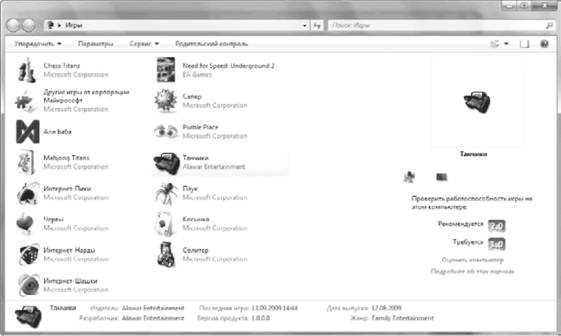
Не все игры, созданные для операционной системы Windows 7, могут быть запущены на Windows 10. Существуют несколько причин, по которым некоторые игры становятся недоступными для запуска:
- Отсутствие совместимости: многие старые игры были разработаны с учетом специфических особенностей Windows 7 и не совместимы с более новыми версиями операционной системы.
- Отсутствие драйверов: в некоторых случаях для запуска игры требуются определенные драйверы, которые могут быть недоступны или несовместимы с Windows 10.
- Необходимость виртуальной машины: некоторые старые игры могут требовать запуска виртуальной машины с Windows 7, чтобы обеспечить совместимость.
- Отсутствие поддержки разработчиков: разработчики могут прекратить поддержку старых игр, оставив их без обновлений и исправлений для совместимости с новой операционной системой.
Если у вас есть любимая игра, которая не запускается на Windows 10, рекомендуется:
- Проверить совместимость: перед установкой игры на Windows 10, проверьте информацию о совместимости на сайте разработчика или форумах.
- Искать обновления и исправления: некоторые разработчики предоставляют обновления или исправления, которые позволяют запустить игру на Windows 10. Ищите такие обновления на официальном сайте игры.
- Использовать совместимый режим: попробуйте запустить игру в совместимом режиме Windows 7, который доступен в настройках совместимости.
- Использовать программные решения: некоторые программы и утилиты позволяют запустить старые игры на более новых операционных системах, например, виртуальные машины, эмуляторы и патчи совместимости.
Если ни одно из вышеперечисленных решений не помогло, возможно, придется обратиться к другим способам, таким как игра в виртуальной машине или использование альтернативных версий игры.
Необходимо помнить, что некоторые старые игры могут иметь совместимостью проблемы или быть нестабильными на более новых операционных системах, поэтому не всегда возможно запустить их на Windows 10 в полной мере.
Старые игры на новой операционной системе
Многие люди любят играть в старые игры, которые были выпущены для операционной системы Windows 7. Но с переходом на новую ОС Windows 10, возникают проблемы с запуском этих игр. В этой статье мы рассмотрим несколько полезных советов и рекомендаций, которые помогут вам запустить старые игры на новой операционной системе Windows 10.
- Обновите драйвера видеокарты: Часто проблемы с запуском старых игр связаны с устаревшими версиями драйверов видеокарты. Проверьте официальный сайт производителя вашей видеокарты и загрузите последние версии драйверов.
- Используйте режим совместимости: Windows 10 имеет встроенную функцию режима совместимости, которая позволяет запускать программы, разработанные для предыдущих версий ОС. Щелкните правой кнопкой мыши на ярлыке игры, выберите «Свойства» и перейдите на вкладку «Совместимость». Установите флажок возле «Запустить эту программу в режиме совместимости» и выберите версию Windows, для которой была создана игра.
- Установите виртуальную машину: Если режим совместимости не сработал, вы можете установить виртуальную машину на своем компьютере. Виртуальная машина позволяет запускать старые операционные системы, такие как Windows 7, на вашем компьютере под управлением Windows 10. Это позволяет вам запускать старые игры на виртуальной машине, сохраняя основную ОС для работы с современными приложениями.
- Измените разрешение экрана: Иногда старые игры не запускаются из-за некорректного разрешения экрана. Попробуйте изменить разрешение экрана на вашем компьютере перед запуском игры. Чтобы это сделать, щелкните правой кнопкой мыши на рабочем столе, выберите «Параметры дисплея» и измените разрешение на более низкое значение.
- Обратитесь за помощью: Если все вышеперечисленные методы не сработали, вы можете обратиться за помощью к производителю игры или искать решения на онлайн-форумах и сообществах. Возможно, кто-то уже сталкивался с аналогичной проблемой и найдет решение.
Надеемся, что эти полезные советы помогут вам запустить старые игры на новой операционной системе Windows 10. Не отказывайтесь от своих любимых игр только из-за небольших проблем с совместимостью — все преграды можно преодолеть!
Полезные советы для запуска игр
Если вы хотите запустить игры Windows 7 на компьютере с операционной системой Windows 10, следуйте этим полезным советам:
1. Установите последнюю версию DirectX: DirectX – важная библиотека, которая необходима для работы многих игр. Проверьте, что у вас установлена последняя версия DirectX и обновите ее при необходимости.
2. Обновите драйверы вашей видеокарты: Многие игры требуют актуальных драйверов видеокарты, чтобы работать правильно. Проверьте, что у вас установлены последние драйвера, и обновите их, если это необходимо.
3. Запустите игру в режиме совместимости: Если игра не запускается на Windows 10, попробуйте запустить ее в режиме совместимости с Windows 7. Для этого щелкните правой кнопкой мыши на ярлыке игры, выберите «Свойства» и затем вкладку «Совместимость». Отметьте опцию «Запустить в режиме совместимости» и выберите «Windows 7» в выпадающем списке.
4. Используйте программы совместимости: Если запуск в режиме совместимости не помогает, попробуйте использовать специализированные программы совместимости, такие как «DxWnd» или «Windows 10 Compatibility Mode». Эти программы могут помочь вам запустить старые игры на новой операционной системе.
5. Создайте виртуальную машину: Если ни один из вышеперечисленных методов не работает, вы можете создать виртуальную машину с Windows 7 и запустить игру на ней. Это требует некоторых технических навыков, но может быть последним решением, если вы действительно хотите поиграть в старую игру на Windows 10.
Следуя этим полезным советам, вы увеличите свои шансы на успешный запуск игр, разработанных для Windows 7, на новой операционной системе Windows 10.
Обновление операционной системы
Для обновления операционной системы в Windows 10 необходимо выполнить следующие шаги:
| 1. | Откройте меню «Пуск» и выберите «Настройки». |
| 2. | В открывшемся окне «Настройки» выберите пункт «Обновление и безопасность». |
| 3. | В разделе «Обновление и безопасность» выберите «Windows Update» в левой панели. |
| 4. | Нажмите на кнопку «Проверить наличие обновлений» и дождитесь окончания поиска обновлений. |
| 5. | Если обнаружены доступные обновления, нажмите на кнопку «Установить обновления». |
| 6. | После завершения установки обновлений перезагрузите компьютер. |
После обновления операционной системы до последней версии рекомендуется также обновить драйвера вашей видеокарты и других устройств, которые могут влиять на работу игр. Это можно сделать с помощью менеджера устройств в настройках Windows или скачав последние версии драйверов с официальных сайтов производителя.
Обновление операционной системы и драйверов может значительно повысить совместимость и производительность игр, поэтому не стоит пренебрегать этим шагом при запуске игр Windows 7 на Windows 10.
Установка режима совместимости
Если у вас возникают проблемы при запуске игр Windows 7 на Windows 10, одним из способов решения проблемы может быть установка режима совместимости. Режим совместимости позволяет запускать приложения, разработанные для предыдущих версий операционной системы, на современных компьютерах.
Чтобы установить режим совместимости для игры на Windows 10, следуйте инструкциям ниже:
| Шаг | Описание |
|---|---|
| 1 | Найдите ярлык игры на рабочем столе или в меню «Пуск». |
| 2 | Щелкните правой кнопкой мыши по ярлыку и выберите пункт «Свойства». |
| 3 | В открывшемся окне «Свойства» перейдите на вкладку «Совместимость». |
| 4 | Активируйте флажок «Запустить в режиме совместимости» и выберите вариант Windows 7 в выпадающем списке. |
| 5 | Щелкните на кнопку «Применить» и, затем, на кнопку «ОК». |
| 6 | Попробуйте запустить игру, используя ярлык. Она должна успешно запуститься в режиме совместимости с Windows 7. |
Если игра по-прежнему не запускается, повторите указанные выше шаги и выберите другую версию Windows из выпадающего списка на вкладке «Совместимость». Возможно, один из вариантов будет успешным.
Установка режима совместимости может быть полезным решением для запуска старых игр на новых операционных системах. Этот метод может помочь избежать несовместимости и улучшить производительность игры на Windows 10.
Использование виртуальных машин
Если у вас возникают проблемы с запуском игр Windows 7 на Windows 10 или если вы хотите сохранить работающую конфигурацию Windows 7 для игр, вы можете воспользоваться виртуальными машинами. Виртуальная машина позволяет эмулировать работу операционной системы на компьютере с другой операционной системой.
Для использования виртуальных машин вам потребуется программа для виртуализации, например, VirtualBox или VMware. Выберите наиболее подходящую программу для ваших нужд и следуйте инструкциям по установке.
После установки программы для виртуализации, вам потребуется установить образ операционной системы Windows 7. Этот образ можно получить с помощью официального сайта Microsoft или использовать уже имеющийся. Запустите установку Windows 7 на виртуальной машине, следуя инструкциям по установке, как если бы вы устанавливали ее на физическом компьютере.
После установки Windows 7 на виртуальной машине, вы можете установить необходимые для игр драйверы, программы и игры самого Windows 7. Затем, установите игры, которые вы хотите запустить на виртуальной машине, и настройте их в соответствии с вашими предпочтениями и настройками.
Когда все необходимые программы и игры установлены и настроены на виртуальной машине, вы можете запускать эти игры Windows 7 на вашем компьютере с операционной системой Windows 10, используя виртуальную машину. Просто запустите виртуальную машину и войдите в операционную систему Windows 7 на ней. Затем запустите нужную игру и наслаждайтесь игровым процессом так, как вы это делали на компьютере с Windows 7.
Использование виртуальных машин может быть полезным способом запуска игр Windows 7 на Windows 10, особенно если у вас нет возможности или желания установить Windows 7 на физическом компьютере. Помните, что производительность игр на виртуальной машине может отличаться от производительности на физическом компьютере, поэтому возможно потребуется оптимизация настроек или апгрейд компьютера для достижения наилучшего игрового опыта.
Рекомендации по работе с играми
1. Обновите графические драйверы и DirectX
Перед запуском игр важно убедиться в наличии последних версий графических драйверов и DirectX на вашем компьютере. Это позволит избежать проблем с отображением графики и повысить производительность игр.
2. Проверьте совместимость игр с Windows 10
Некоторые игры, созданные для Windows 7, могут не работать на Windows 10 из-за несовместимости или отсутствия поддержки. Перед запуском игры стоит проверить ее совместимость с текущей операционной системой.
3. Запустите игры в совместимости с Windows 7
Если игра не запускается на Windows 10, можно попробовать запустить ее в режиме совместимости с Windows 7. Для этого нужно нажать правой кнопкой мыши на ярлык игры, выбрать «Свойства» и перейти на вкладку «Совместимость». Там можно указать режим совместимости и запустить игру с новыми параметрами.
4. Используйте специализированные программы и патчи
Для запуска игр Windows 7 на Windows 10 можно использовать специализированные программы и патчи, которые позволяют обойти несовместимость или улучшают работу игры на новой операционной системе. Такие программы можно найти в Интернете или на сайтах разработчиков игр.
5. Проверьте возможность обновления игр
Если игра не работает на Windows 10, стоит проверить наличие обновлений или патчей, выпущенных разработчиками игры. Они могут содержать исправления и улучшения, позволяющие успешно запустить игру на новой операционной системе.
6. Убедитесь в достаточном объеме оперативной памяти
Некоторые игры могут требовать большой объем оперативной памяти для нормальной работы. Убедитесь, что ваш компьютер обладает достаточным количеством оперативной памяти для запуска игр на Windows 10.
7. Закройте ненужные программы и процессы
Перед запуском игр рекомендуется закрыть все ненужные программы и процессы, которые могут занимать ресурсы компьютера и влиять на производительность игр.
8. Очистите жесткий диск от мусора
Проверьте свой жесткий диск на наличие мусора и временных файлов. Очистка диска поможет освободить место и улучшить производительность компьютера при запуске игр.
9. Попробуйте переустановить игру
Если все вышеперечисленные рекомендации не помогли, можно попробовать переустановить игру с нуля. Иногда проблемы могут возникать из-за ошибок в установочных файлах или настроек игры.
10. Обратитесь за поддержкой
Если у вас возникают сложности с запуском игр Windows 7 на Windows 10, не стесняйтесь обратиться за поддержкой к разработчикам игр или в специализированные форумы. Там можно найти полезные советы и решения проблем.

